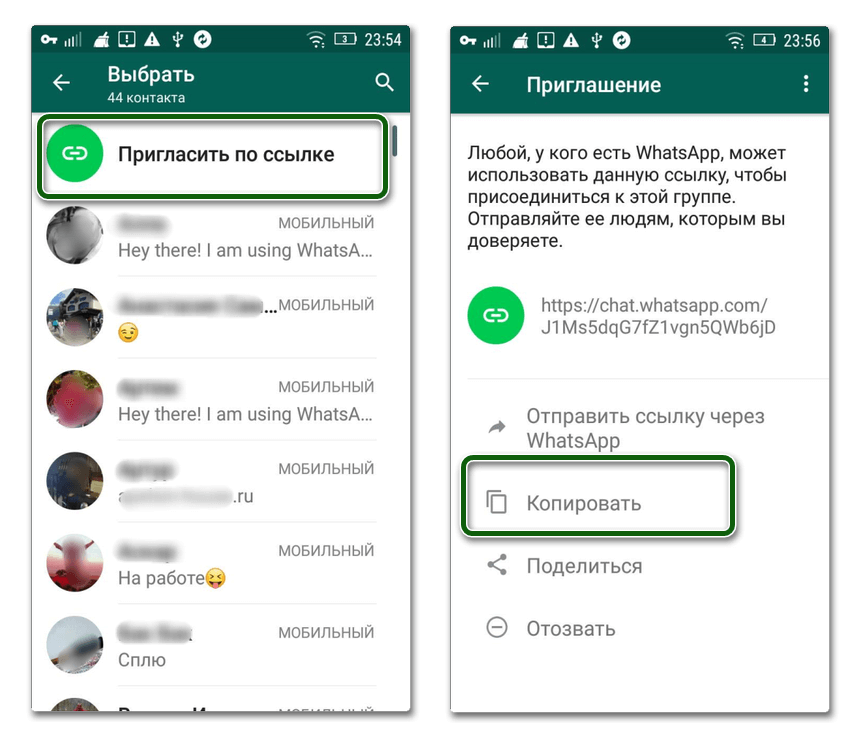Как добавить участника в группу в Ватсапе: инструкция, способы
В мессенджере WhatsApp можно общаться в личных беседах. Однако здесь есть и другой функционал, позволяющий создавать групповые чаты, и приглашать в них пользователей. Создав такое сообщество, важно знать, как добавить участника в группу Ватсап, иначе массового общения не получится. Есть несколько вариантов добавления – через список ваших контактов, а также через ссылки. Так же рассмотрим, какие возможности есть в приложении, сели вы не являетесь администратором чата.
Как добавить участника в группу в Ватсапе через Контакты
Создание сообществ по интересам, или продвижение своих услуг и товаров – все это можно делать через мессенджер. Нередко такие сообщества создаются как рабочие чаты, чтобы можно было оперативно решать производственные вопросы. Если вы администратор группы, и создали ее сами, то можете легко управлять ей, в том числе добавлять участников.
Для варианта добавления через список контактов, следует сначала внести всех пользователей в телефонную книгу смартфона. Выполнив это условие, переходим к непосредственному добавлению в группу:
Выполнив это условие, переходим к непосредственному добавлению в группу:
- Откройте приложение WhatsApp на смартфоне.
- В блоке «Чаты» тапните на беседу, в которую будете приглашать.
- Нажмите на три точки в правом верхнем углу.
- В открывшемся меню выберите пункт «Данные группы».
- Пролистните экран вниз до кнопки «Добавить участников», и нажмите на нее.
- Отыщите контакт, листая список, или наберите имя через поисковую строку.
- Выберите один или несколько контактов, которые будут перенесены в верхнюю панель экрана.
- Тапните на стрелочку в нижней части экрана справа.
- В беседе вы увидите уведомление с текстом «Вы добавили…».
Обратите внимание! Для добавления участников в группу Ватсап через список контактов сначала следует внести пользователей в телефонную книгу.
Как добавить участников в группу WhatsApp через ссылку
При необходимости внести в группу большое количество пользователей одновременно, можно минимизировать временные затраты. Для этого используют специальную ссылку, и пошаговую инструкцию:
Для этого используют специальную ссылку, и пошаговую инструкцию:
- Откройте мессенджер, и войдите в чат, который вы создали.
- Нажмите три точки, чтобы вызвать контекстное меню.
- Коснитесь пункта «Данные группы», или же нажмите на название беседы.
- Отыщите на этой странице пункт «Пригласить по ссылке» .
- Выберите один из вариантов для приглашения.
- Отправьте ссылку удобным способом.
- Как только получатель перейдет по ней, он сразу же будет автоматически включен в группу.
При этом варианте приглашения вы можете выбирать любой удобный способ для добавления. В частности предусмотрены такие варианты:
- Отправка ссылки через WhatsApp. В этом случае выбираете пользователей из списка контактов и отправляете через обычные сообщения.
- Копировать ссылку. После этого ее можно вставить в сообщения любых мессенджеров или социальных сетей, где находятся нужные пользователи.
- Поделиться ссылкой.
 Такой метод позволяет напрямую выбрать одно из сторонних приложений, и перекинуть в него приглашение.
Такой метод позволяет напрямую выбрать одно из сторонних приложений, и перекинуть в него приглашение. - QR-код. В этом случае вы отправляете разрешение нужным контактам на его сканирование.
Как пригласить в группу, если вы не администратор
Здесь ситуация зависит от того, не установлено ли в группе ограничений на права других пользователей. Если создатель чата установил в параметрах разрешение на добавление другим участникам новых контактов, то вы легко это сделаете.
Воспользоваться для этого следует ссылкой на группу, по которой получатель зайдет в нее. После этого станет полноправным членом беседы. Кстати, в мессенджере пару лет назад ввели ограничение на добавление пользователей в сообщества. Если у клиента установлено ограничение на добавление в группы, то такой запрос будет принят только с его согласия.
Сколько людей можно добавить в группу ватсап – максимальное
Предельное число участников группы WhatsApp
- Запись опубликована:25.
 04.2022
04.2022 - Рубрика записи:FAQ
- Время чтения:2 минут чтения
- Запись изменена:25.04.2022
Сервис WhatsApp имеет большую популярность у пользователей. Для многих людей пересылка писем через приложение заменила общепринятый обмен текстовыми SMS. Мессенджер позволяет регулярно обмениваться деловой и личной информацией со знакомыми, родственниками и сослуживцами. Приложение предусматривает возможность неограниченно выполнять бесплатные голосовые и видео вызовы, пересылать мультимедийный контент различного формата. Такой широкий набор опций привлекает в сервис все новых и новых подписчиков, поэтому количество абонентов Вотсап неуклонно растет.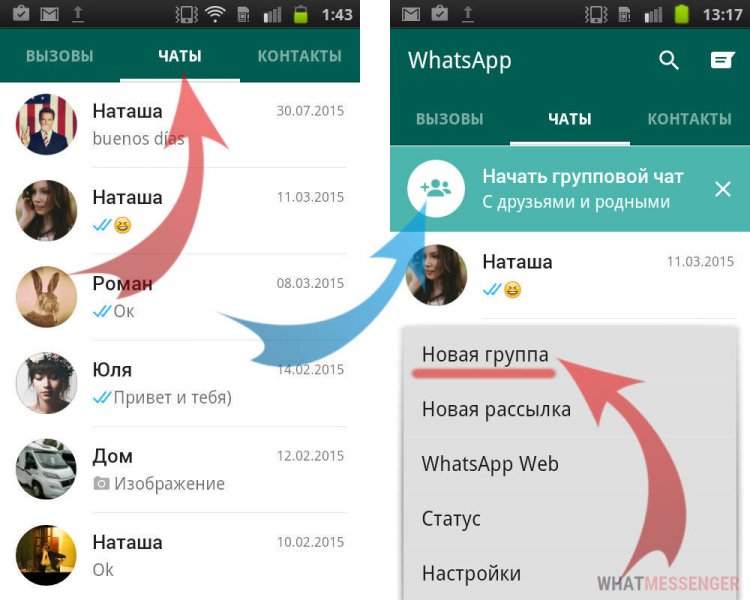
Одна из полезных функций приложения – создание групповых чатов, включающих большое число участников. У многих пользователей возникает вопрос, каково предельное количество членов сообщества Вотсап.
Предельное число участников сообщества
Вначале WhatsApp ограничивал количество участников чата сотней человек. Сегодня это число возросло до 256.
Группа WhatsApp
Возможность объединяться в сообщества появилась у подписчиков Вотсап в конце весны 2018 года. Групповые чаты служат для объединения абонентов сервиса, имеющих сходные области интересов. Есть группы людей, объединенных профессиональными интересами, хобби, вопросами воспитания детей, интересом к психологии и пр.
Существует два типа сообществ: закрытые и публичные. Стать членом приватной группы можно только по приглашению или рекомендации. Открытые сообщества не выдвигают особых требований для принятия новых участников, поэтому ссылки для присоединения к такой группе находятся в свободном доступе.
Приглашение в группу
Алгоритм создания сообщества WhatsApp включает следующие этапы:
- Открыть приложение.
- Перейти к меню.
- Нажать команду «Создание группы».
- Добавить людей из адресной книги Вотсап к перечню членов сообщества. Каждый выбранный контакт следует отметить «птичкой». После формирования списка собеседников нужно подтвердить сделанный выбор.
- Придумать оригинальное название беседы.
- Завершить создание.
При последующих входах в программу название новой беседы будет присутствовать внутри общего списка чатов.
Существуют два метода добавления пользователей к числу участников: через перечень контактов или посредством отсылки приглашения.
Чтобы добавить новых членов группового чата через адресную книгу Вотсап, необходимо:
- Зайти в мессенджер.
- Перейти к нужной группе.
- Открыть меню.
- Выбрать команду добавления участников.
- После того, как откроется список контактов, отметить «галочками» новые кандидатуры.

- Подтвердить сделанный выбор.
Использование ссылки для приглашения новых людей в групповой чат предусматривает выполнение следующих шагов:
- Открыть WhatsApp.
- Зайти в выбранную беседу.
- Перейти к редактированию меню.
- Нажать строку «Данные».
- Активировать команду приглашения по ссылке.
- Программа предложит выбор пути отправки приглашения контактам (WhatsApp, e-mail, соцсети, другие мессенджеры). Существует опция, позволяющая юзеру сканировать QR код прямо с экрана при помощи своего приложения Ватсап. Такой способ подходит, если приглашаемый абонент находится рядом с администратором группы.
После завершения данной последовательности шагов любой абонент сервиса, активировавший ссылку, подключается к беседе автоматически.
Увеличение лимита
Авторы приложения со временем планируют увеличить лимит членов сообщества, поскольку это соответствует интересам большинства пользователей..jpg) На сегодняшний день не существует способов обойти ограничение и увеличить количество собеседников группового чата сверх нормы.
На сегодняшний день не существует способов обойти ограничение и увеличить количество собеседников группового чата сверх нормы.
Заключение
Дан ответ: сколько максимум, максимальное количество номеров помещается, может поместится, быть в группе вацап.
Как добавлять или удалять группы из сообщества WhatsApp
Плюс несколько советов по управлению созданными вами сообществами.
Чтобы получить максимальную отдачу от функции сообщества WhatsApp, вам нужно знать, как добавлять или удалять группы из сообщества. Это может быть особенно полезно, если вы часто добавляетесь в новые группы или если вам нужно поддерживать свое сообщество в актуальном состоянии.
Здесь мы расскажем вам, как добавить или удалить группы из сообщества WhatsApp на вашем устройстве.
Если вы используете устройство iOS, шаги для добавления группы в ваше сообщество следующие:
2 Изображения
- Откройте WhatsApp и перейдите на вкладку Сообщества .
- Нажмите на сообщество, которое хотите изменить.
- Нажмите Добавить группу.
- Выберите между созданием новой группы или добавлением существующей группы.
- Следуйте инструкциям на экране, чтобы добавить группу.
2 Изображения
- Откройте WhatsApp и перейдите в группу, которую хотите удалить.

- Коснитесь имени группы, чтобы открыть страницу Информация о группе .
- Прокрутите вниз и коснитесь Удалить из сообщества .
- Подтвердите свое решение, нажав Удалить .
Если вы управляете сообществом WhatsApp, вот несколько советов, о которых следует помнить:
1. Информируйте своих участников перед добавлением или удалением групп
При добавлении или удалении групп из вашего сообщества сообщите об этом участникам группы. первый. Сообщая им о любых изменениях, вы помогаете всем быть в курсе и гарантируете, что они знают, почему вы добавляете или удаляете группу.
2. Используйте инструменты модерации
WhatsApp поддерживает до 1024 участников в группе. Добавьте к этому тот факт, что сообщества могут содержать несколько групп, и у вас есть много потенциального контента для управления.
Чтобы оставаться на вершине своего сообщества, используйте инструменты модерации, такие как удаление участников и удаление сообщений. Это поможет поддерживать организованность разговоров и гарантировать, что все будут следовать одним и тем же правилам.
Это поможет поддерживать организованность разговоров и гарантировать, что все будут следовать одним и тем же правилам.
3. Регулярно проверяйте
Наконец, регулярно проверяйте свои группы. Это означает проведение групповых бесед, чтобы убедиться, что участники соблюдают правила и участвуют в конструктивном обсуждении. Вы также можете деактивировать сообщества WhatsApp, которые выполняли (или больше не служат) своей цели.
Сообщества WhatsApp предлагают пользователям возможность управлять несколькими группами одновременно. Выполняя шаги, описанные выше, вы можете легко добавлять или удалять группы из своего сообщества. С помощью нескольких советов по управлению своим сообществом вы сможете оставаться организованным и убедиться, что все получают необходимую информацию
Подписывайтесь на нашу новостную рассылку
Похожие темы
- Социальные сети
- Обмен мгновенными сообщениями
Об авторе
Джон является автором потребительских технологий в MUO.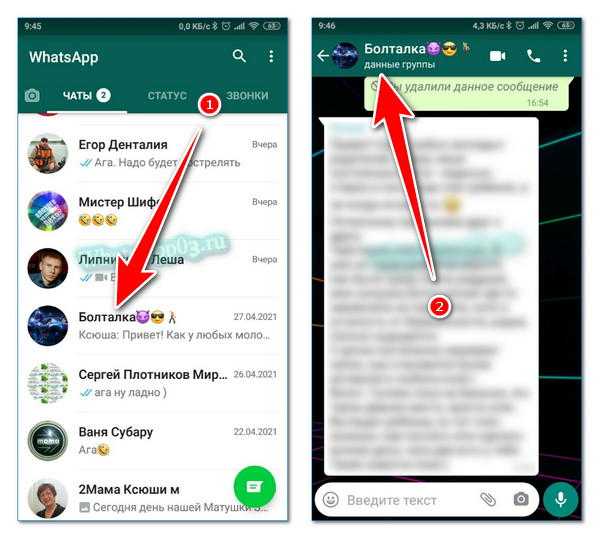 В 2017 году он начал свою писательскую карьеру в качестве репортера местного СМИ. После двух лет работы в традиционных СМИ Джон решил заняться карьерой, которая сочетает в себе две его страсти: писательство и технологии. В настоящее время он учится на степень в области криминологии и безопасности.
В 2017 году он начал свою писательскую карьеру в качестве репортера местного СМИ. После двух лет работы в традиционных СМИ Джон решил заняться карьерой, которая сочетает в себе две его страсти: писательство и технологии. В настоящее время он учится на степень в области криминологии и безопасности.
WhatsApp now lets users choose who can add them to groups
Homepage
Co.Design
Tech
Work Life
News
Impact
Podcasts
Видео
Фестиваль инноваций 360
Подписаться
Справочный центр
fastco works
AWS
Deloitte
Dept
Dwen
EPSILON
GENPACT
IBM
IEDC
JBGS
Mckinsey & Company
META
FastCo Works
Удостоенная наград команда журналистов, дизайнеров и видеооператоров, которые рассказывают истории брендов через призму Fast Company
Исполнительный совет FC
коллекции
Быстрое правительство
Будущее инноваций и технологий в правительстве для общего блага воздействие
Самые творческие люди
Лидеры, творчески формирующие будущее бизнеса
Идеи, меняющие мир
Новые рабочие места, новые источники пищи, новая медицина-даже совершенно новая экономическая система
Инновации по дизайну
, отмечая лучшие идеи в бизнесе
Newspletter
Курсы и обучающий выпуск
и обучающие. Подписывайтесь на нас:
Подписывайтесь на нас:
Автор Michael Grothaus 1 минута Прочитать
WhatsApp объявил о развертывании новых настроек конфиденциальности, начиная с сегодняшнего дня, которые позволят всем пользователям выбирать, кто может добавлять их в групповые чаты WhatsApp. Объявив о новых настройках конфиденциальности в сообщении в блоге, WhatsApp сказал: «Поскольку люди обращаются к группам для важных разговоров, пользователи просят больше контролировать их опыт. Сегодня мы представляем новую настройку конфиденциальности и систему приглашений, чтобы помочь вам решить, кто может добавлять вас в группы».
WhatsApp предоставляет пользователям три уровня параметров конфиденциальности групповых приглашений, которые пользователи могут выбрать, перейдя на экран настроек в приложении WhatsApp и нажав «Учетная запись» > «Конфиденциальность» > «Группы». Эти три параметра включают:
- Все: Этот параметр позволяет любому пользователю WhatsApp добавить вас в группу.

- Мои контакты: Этот параметр позволяет любому пользователю из списка контактов вашего телефона добавить вас в группу. Если пользователя WhatsApp нет в контактах вашего телефона, этот пользователь не сможет добавить вас в группу.
- Мои контакты За исключением: Этот параметр позволит любому пользователю из списка контактов вашего телефона добавить вас в группу, за исключением определенных контактов, которые вы специально хотите исключить.
В случаях, когда кто-то пытается добавить вас в группу, но он не включен ни в одно из вышеуказанных разрешений, администратору группы будет предложено отправить вам приглашение через личное сообщение WhatsApp. WhatsApp говорит, что у вас будет 72 часа до истечения срока действия приглашения, чтобы принять его.
WhatsApp сообщает, что новые функции групповой конфиденциальности начнут развертываться для некоторых пользователей сегодня, и все пользователи по всему миру увидят новую функцию «в ближайшие дни», если они используют последнюю версию WhatsApp на iOS или Android.
Технический отдел
Технический отделПентагон только что назначил одного из руководителей Apple на высший пост
Технический отделWalmart, похоже, охотится за разочарованными покупателями Amazon своим новым дизайном веб-сайта практическая идея
Новости
НовостиКогда Трамп арестован, цены на его NFT резко вырастут
НовостиПоявление Трампа в суде Нью-Йорка: Будет ли прогулка преступника? Выстрел из кружки? Вот что нужно знать
НовостиИсследование Йельского университета связывает деятельность правого Парлера с усилением гражданских беспорядков в США
Co.Design
Co.DesignL’Oréal покупает Aesop. Вот что нужно знать о встряхивании по уходу за кожей
Co.DesignХотите заменить мусоропровод на «реверсивную соковыжималку»?
Совместный дизайнЭксклюзив: в новом логотипе Fanta нет фруктов, как и в газировке
Трудовая жизнь
Трудовая жизньКак трудизм заменил религию
Трудовая жизньЧтобы продвинуться по карьерной лестнице, вам необходимо развить этот важнейший навык.



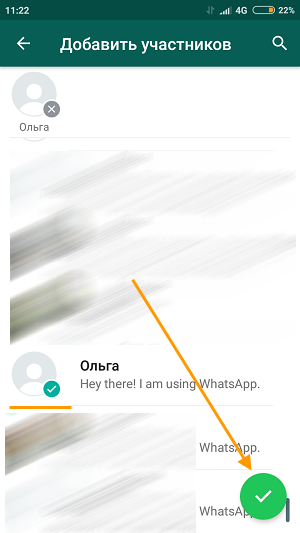 Такой метод позволяет напрямую выбрать одно из сторонних приложений, и перекинуть в него приглашение.
Такой метод позволяет напрямую выбрать одно из сторонних приложений, и перекинуть в него приглашение. 04.2022
04.2022